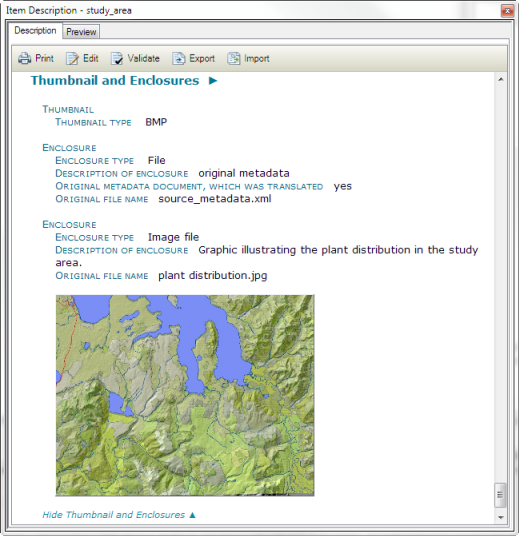Sie können Dateien mit wichtigen Informationen, die Sie verfügbar machen möchten, in den Metadaten eines ArcGIS-Elements als Anlage hinzufügen. Außerdem können Sie in den Metadaten auf Dateien verweisen, was effizienter ist, wenn Sie dieselbe Datei für viele Elemente verfügbar machen möchten und sich der Speicherort dieser Datei in der Regel nicht ändert.
- Klicken Sie in ArcCatalog auf das ArcGIS-Element, in dessen Metadaten Sie eine Datei als Anlage hinzufügen möchten.
- Klicken Sie auf die Schaltfläche Metadateneigenschaften
 auf der Werkzeugleiste Metadaten.
auf der Werkzeugleiste Metadaten.
Das Dialogfeld Metadateneigenschaften wird geöffnet.
- Klicken Sie auf Hinzufügen.
Das Dialogfeld Neue Anlage hinzufügen wird geöffnet.
- Klicken Sie auf Durchsuchen.
Das Dialogfeld Anlage hinzufügen wird geöffnet.
- Navigieren Sie zu der gewünschten Datei, und wählen Sie sie aus.
- Klicken Sie auf Öffnen.
- Geben Sie im Textfeld Beschreibung eine aussagekräftige Beschreibung für die Datei ein.
- Geben Sie an, ob es sich um eine Grafikdatei handelt.
- Aktivieren Sie die Option Bild, wenn es sich um eine Grafikdatei handelt, wie z. B. eine PNG- oder eine JPG-Datei.
- Deaktivieren Sie die Option Bild, wenn es sich nicht um eine Grafikdatei handelt, wie z. B. eine Textdatei oder ein Word-Dokument.
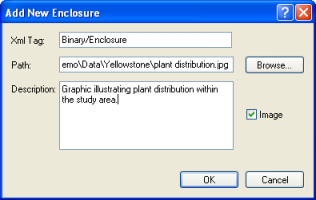
- Klicken Sie auf OK.
- Klicken Sie auf OK.
Dateianlagen werden in den Metadaten aufgelistet.